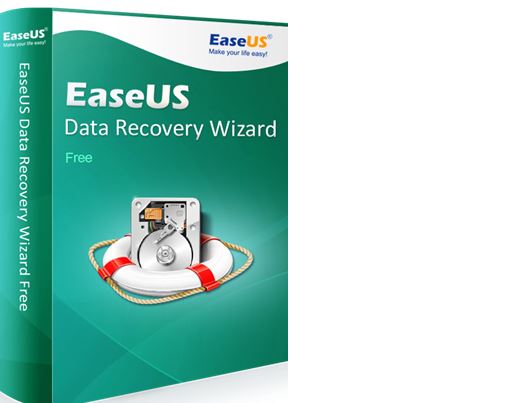
Wizard free
احتمالا تاکنون بارها برایتان پیش آمده تا به طور اتفاقی فایل هایتان حذف شده باشند و یا بر اثر حملات ویروس ها برخی از داده هایتان را در معرض خطر گذاشته باشید. از این رو، ممکن است بسیاری از فایل های مهم آفیس و همچنین تصاویر ارزشمند ثبت شده در لحظات مختلفتان از دست رفته باشند. در این لحظه پیش رو با ناامید کننده ترین شرایط ممکن روبرو خواهید شد. و همه ما می دانیم بازگرداندن فایل های از دست رفته (نرم افزار بازیابی اطلاعات ) از طریق یک فرآیند طولانی تا چه حد ممکن است خسته کننده باشد. اما من در اینجا قصد دارم شما را با یک نرم افزار بسیار آسان، کاربردی و کاملا رایگان به منظور بازیابی داده ها آشنا کنم.
- نصب و راه اندازی نرم افزار رایگان بازیابی داده ها
نصب و راه اندازی ین نرم افزار بسیار ساده است. شما از طریق یک روش بسیار آسان نرم افزار را نصب می کنید و راه اندازی شدن آن بر روی دستگاهتان تنها چند دقیقه زمان خواهد برد. هنگامی که نصب نرم افزار به پایان رسید، می توانید با یک کلیک ساده بر روی دکمه launch آن را باز کنید.
- نحوه استفاده از نرم افزار بازیابی داده ها
اگر بعنوان کاربر به محیط کاربری نرم افزار نگاهی بیاندازید با یک محیط بسیار کاربرپسند و ساده برای استفاده مواجه خواهید شد. احتمالا تا پیش از استفاده انتظار داشته باشید با یک منوی بسیار پیچیده روبرو شوید اما پس از نصب و راه اندازی فقط با چند آیکون در گوشه سمت راست و بالا تحت عناوین (feedback, import scan status, menu, minimize, maximize, close) برخورد خواهید کرد. همچنان که هیچ گونه زحمت تنظیمی بر روی دوشتان نیست، متوجه خواهید شد استفاده از نرم افزار تا چه حد کاربردی و مناسب می باشد.
- چگونه باید شروع کرد؟
شما باید همیشه از دکمه home (خانه) شروع کنید. در ابتدا باید نوع فایل های مد نظرتان را به منظور اسکن انتخاب کنید. این بدان معناست که شما باید به دنبال فایل های حذف شده مرتبط به گرافیک، موسیقی، ایمیل، اسناد و صوتی بگردید. پس از آن، شما باید محلی که در آن فایل های حذف شده قرار داشتند را انتخاب کنید. بدین ترتیب، شما قادر خواهید بود تا به طور کامل جستجو کنید.
- حالت ها
دو نوع حالت به منظور اسکن و جستجو در نرم افزار بازیابی داده ها وجود دارد: اسکن سریع و اسکن عمیق.
همانگونه که از اسم نوع حالات هویداست، تفاوت مابین این دو نوع اسکن آن است که اسکن سریع زمان بر نیست اما از سوی دیگر نتایج حاصل از آن کامل نیست. اما اگر شما اسکن عمیق را انتخاب کنید، با یک فرآیند زمان بر مواجه خواهید شد. اما از آنجا که هارد دیسکتان با دقت بیشتری جستجو می شود با نتایج کامل و کامل تر روبرو خواهید بود.
اگر در طول اسکن متوجه زمان بر بودن بیش از اندازه آن شدید، می توانید اسکن را متوقف کرده و پیش نمایش فایل های بازیابی شده تان را مشاهده کنید. بنابراین، شما قادر به مشاهده نتایج پیش از اتمام اسکن خواهید بود.
- بازیابی داده های از دست رفته
هنگامی که اسکن فایل هایتان به اتمام رسید، باید آماده بازیابی فایل های از دست رفته تان شوید. شما می توانید فایل های پیدا شده تان را انتخاب کنید و به طور جداگانه بر روی هر کدام راست کلیک کنید. و یا تمام فایل های پیدا شده تان را انتخاب و راست کلیک کنید تا آن ها را بازگردانید. سپس از شما محل ذخیره فایل ها پرسیده و درخواست می شود. و شما باید محل موردنظر ذخیره فایل هایتان را انتخاب کنید. در این لحظه شاید به شما هشدار داده شود که مجبور نیستید تا همه فایل ها را در یک محل ذخیره کنید. این فقط یک اقدام محتاطانه بدلیل آسیب احتمالی به درایو می باشد. اما اگر می خواهید در زمانتان صرفه جویی شود، آن ها را در یک محل ذخیره کنید.
به طور خلاصه باید بگویم اگر داده هایتان را به هر دلیل ناخوشایندی از دست داده اید، نرم افزار بازیابی داده ها نرم افزار رایگان ریکاوری اطلاعات پیشنهاد می شود.
- چگونه با از دست دادن غیرمنتظره داده ها مقابله کنیم؟
دلایل بسیاری منجر به امر "از دست دادن داده ها" می گردد. برخی از دلایل از دست دادن داده ها اعم از آلوده شدن سیستم توسط ویروس ها، حذف کردن فایل ها بدون تهیه نسخه پشتیبان، ربوده شدن داده هایتان توسط یک شخص و یا بوت شدن سیستم بدلیل مشکلات متعدد و یا سیستم عامل ویندوز می باشد.
- به منظور امن نگه داشتن داده هایتان از از دست رفتن به توصیه های فوق عمل کنید
- یک شخص باید از داده های مهم خود نسخه پشتیبان تهیه کند. شما می توانید نسخه پشتیبان را از طریق OneDrive و Google Drive که فضای ناحدودی را پوشش می دهند تهیه کنید.
- از یک نرم افزار آنتی ویروس مناسب جهت محافظت از سیستمتان استفاده کنید.
- همیشه یک رمز عبور بر روی تلفن همراه و یا کامپیوترتان بگذارید.
- از امتحان کردن برنامه های مضر دوری کنید چرا که می توانند برای سیستمتان مخرب محسوب شوند.
- سعی کنید تا همیشه سیستمتان را به روز نگه دارید.
اگر عملکرد سیستمتان کند شده است، قادر خواهید بود تا آن را سریعا فرمت کنید. این در حالیست که احتمال وجود ویروس ها و فایل های مخرب توانسته اند تا بر سرعت آهسته سیستمتان تاثیرگذار باشد. فرمت کردن سیستم، یک فرآیند مهم و البته مفید در مواقع حاد می باشد که تمام برنامه ها، فایل ها و داده ها را پاک خواهد کرد. اما سوال آن است در صورت فرمت کردن سیستم چگونه فایل های از دست رفته را بازگردانیم. اگر یک شخص آگاه به علوم کامپیوتر بخواهد فرمت کند تمام داده های مهم خود را با اطمینان در جای دیگر ذخیره می کند اما اگر شخص آگاه نباشد ممکن است همه را از دست بدهد.
نرم افزار بازیابی داده ها EaseUS بهترین ابزار به منظور بازگرداندن داده ها پس از فرمت کردن و یا از دست دادن می باشد. شما بوسیله این نرم افزار قادر خواهید بود به سرعت و با خیال راحت داده هایتان را بازگردانید. نرم افزار EaseUS بسیار کارآمد بوده و همچنین برای مبتدیان بسیار آسان و قابل استفاده می باشد.
برنامه فوق هزاران کاربر دارد که از استفاده آن بسیار رضایت داشته اند. در واقع، اگر فکر می کنید سیستمتان به هر دلیلی کند شده است و نیاز دارید آن را از شر ویروس ها و فایل های مخرب با فرمت کردن حفاظت کنید باید از نرم افزار EaseUS بهره ببرید.
تنها به سه مرحله نیاز خواهید داشت تا برنامه را به کار ببرید:
- برنامه را دانلود کنید
- آن را بر روی کامپیوترتان نصب کنید
- عملیات را پس از یادگیری از روی رابط کاربری بسیار ساده انجام دهید
- چگونه نرم افزار بازیابی داده ها EaseUS را نصب کنیم؟
نصب نرم افزار بسیار ساده است. شما باید ابتدا نرم افزار را از سایت مرتبط دانلود کنید و آن را راه اندازی کنید. سپس نرم افزار را نصب کنید. پس از نصب، متوجه خواهید شد کار با آن اصلا دشوار نیست.
- گزینه های موجود در نرم افزار بازیابی داده ها EaseUS
اسکن سریع: اگر وقت کمتری دارید می توانید با یک اسکن سریع اما نه چندان دقیق فایل هایتان را بازگردانید.
اسکن عمیق: اگر وقت برایتان اهمیت ندارد و به یک اسکن با جزئیات بیشتری نیاز دارید می توانید از این گزینه بهره بیشتر و بهتری ببرید.
در هر دو اسکن قادر خواهید بود پیش نمایش فایل هایتان را مشاهده کنید.
- آنچه باید نهایتا انجام دهید!...
پس از اسکن باید داده هایتان را بازیابی کنید. بدین ترتیب، باید مکان بازیابی داده هایتان را انتخاب کنید و داده های یافته شده را به آنجا منتقل و ذخیره کنید.
دانلود ورژن های مختلف این نرم افزار از وب سایت رسمی آن : http://www.easeus.com